
Квитанция об оплате через ПриватБанк: как получить и распечатать
Содержание
На каждую финансовую операцию Приват24 создает квитанции, которые хранятся в электронном виде, благодаря чему их можно в любой удобный момент распечатать без посещения банка и в неограниченном количестве. Такие квитанции имеют юридическую силу, подходят для предоставления в любой государственный орган Украины для подтверждения оплаты услуг.
Как получить квитанцию через браузерную версию Приват24
Получить финансовый отчет о проведенной операции можно на сайте интернет-банкинга Приват24. Необходимо залогиниться, перейти в меню “Все услуги”. Спраа, внизу страницы находится пункт “Услуги”. С его помощью можнво заказать справки и выписки, а также квитанции про проведение платежей, например, за коммунальные услуги, перевод средств на мобильный счёт. Далее необходимо нажать “Заказать квитанцию”. Теперь она находится в архиве платежей и готова к дальнейшему использованию.
Есть три варианта распечатки документа:
1 .Быстрая печать через браузер. Для этого надо выбрать “HTML”. В новой вкладке откроется документ. Затем нажимаем сочетание клавиш CTRL+Р и задаем параметры печати, подтверждаем операцию.
2. Пересылка на электронный адрес для дальнейшего использования. Сайт сразу предлагает тот email, который клиент указал при регистрации в банке. Также можно вручную указать контакты другого получателя.
3. Печать через загрузку pdf-версии.
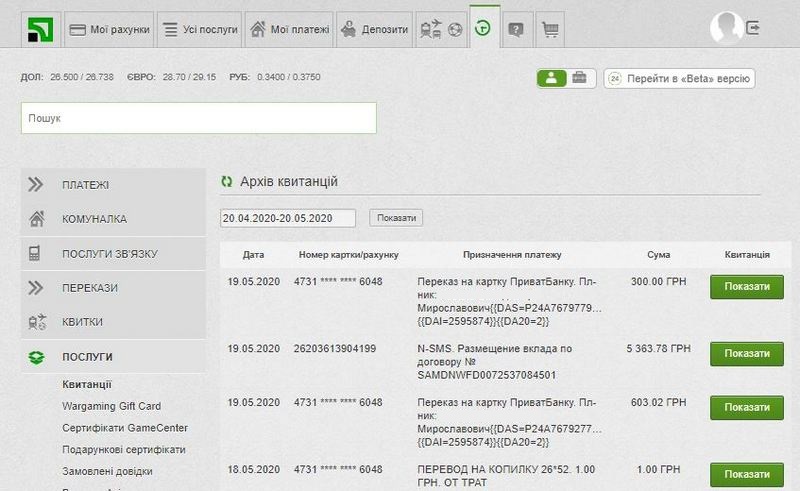
Как получить квитанцию из мобильного Приват24?
В приложении Приват24 на главном экране внизу есть кнопка «Архив». В ней собраны отчеты по категориям оплаты:
- Транзакции по счетам.
- Пополнение мобильного телефона операторов Lifecell, Vodafone, «Киевстар».
- Переводы на карты систем Visa и MasterCard.
- Платежи, включая штрафы, коммуналку, переводы на расчетные счета.
- Маркет (покупка еды, воды, цветов, алкоголя, зоотоваров).
- Срочные переводы по Western Union, MoneyGram, PrivatMoney, RIA.
В каждом разделе есть свой архив платежей. Транзакции отсортированы по дате проведения, есть детали операции и получатель. Надо нажать нужный платеж, чтобы открыть подробности:
- Карта, с которой проведен платеж.
- Получатель.
- Сумма перевода.
- Комиссия.
- Номер платежа.
Информацией можно поделиться через кнопку шеринга в мессенджерах. Также есть кнопка “Квитанция”. После нажатия открывается окно ввода электронной почты. Именно на нее поступит документ. Уже оттуда можно скачать отчет на компьютер или телефон, распечатать по проводному принтеру или через Wi-Fi. В последнем случае текст на печать можно отправить и со смартфона.
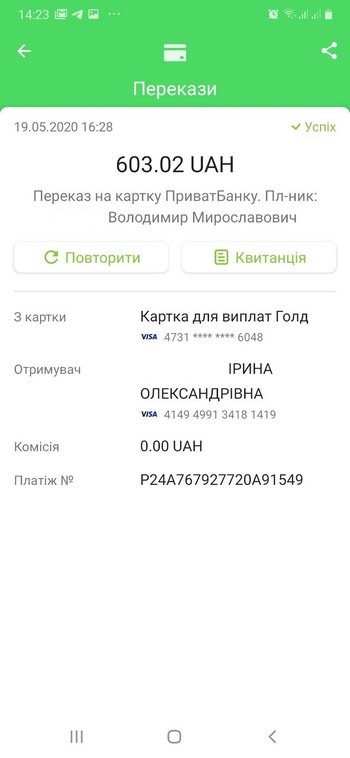
Как получить квитанцию о платежах в терминале для самообслуживания от Приват24?
Владельцы карт ПриватБанка могут получить квитанцию, отпечатанную на специальной бумаге, в терминале. Можно продублировать любой отчет об оплате. Для распечатки доступны данные о платежах, которые проводились через терминал, интернет-банкинг Приват24, кассу отделения банка.
Для начала надо подтвердить пользователя с помощью карты или по телефону. Если у вас с собой карта, вставьте ее в приемник и введите код доступа. В другом случае надо ввести свой номер телефона, затем три последние цифры номера, из которого позвонил банк.
Далее следует открыть меню «Мои платежи», а в нем распечатку квитанций. Выбирайте нужную квитанцию и нажмите печать. Такая услуга очень удобна, если предыдущая распечатка на термобумаге стерлась со временем или выгорела на солнце.
Проверить полученную квитанцию онлайн
ПриватБанк запустил сервис проверки электронных и распечатанных с онлайн-банкинга документов. Для этого стоит перейти на сайт privatbank.ua/checkВ окошке надо выбрать тип документа, который надо протестировать: квитанция или справка/выписка. Затем в окне ввода ниже надо написать номер документа, нажать “Проверить сейчас”. Если такого платежа не было, система напишет, что файл не найден. Если оплата происходила, банк подтвердит наличие квитанции и предложит ее скачать еще раз в формате .pdf.
Номер квитанции, который подлежит проверке, указан в правом верхнем углу и состоит из заглавных латинских букв и цифр. Название ячейки — “Платежное поручение №”. Если ввести буквы на кириллической раскладке клавиатуры, сайт не сможет найти документ и выдаст ошибку. Номер платежа, который указывается в мобильном Приват24 в архиве, не подходит для проверки. Он не соответствует номеру платежного поручения.



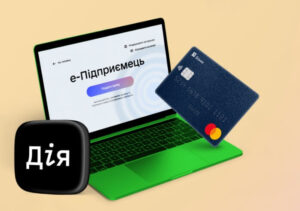
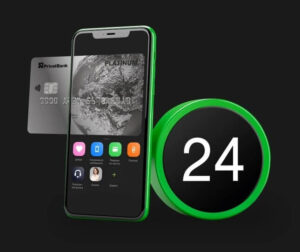

Юра Г, В смысле «как посмотреть и кому»? Вы собрались проводить через РРО возвратную финпомощь работнику??? Тогда вам в одну компанию к тем, кого вы так «любите»
Спасибо!